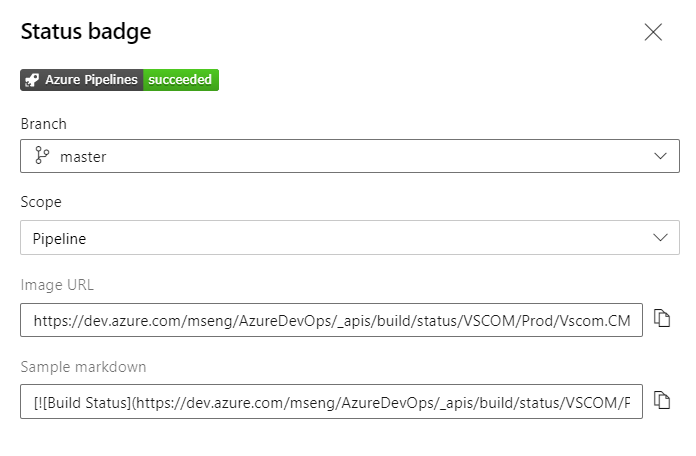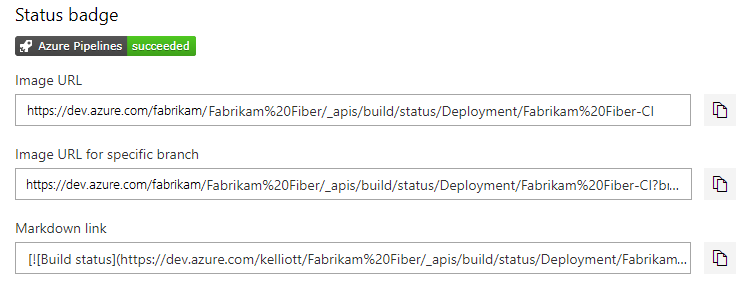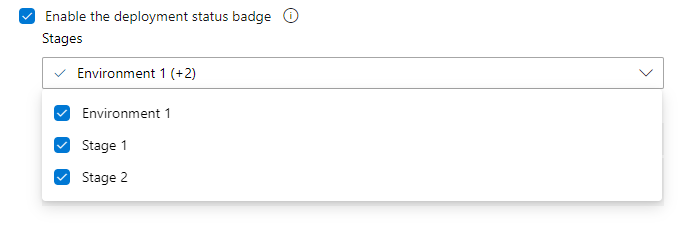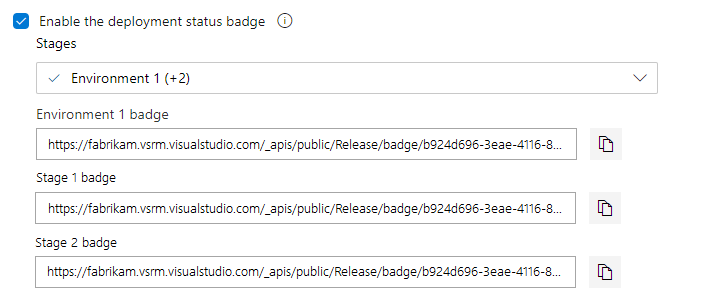Azure DevOps Services | Azure DevOps Server 2022 - Azure DevOps Server 2019
若要透過管線支援跨 Azure DevOps Services 的整合和可追蹤性,您可以設定數個選項。 您可以報告管線狀態、複製狀態徽章的語法,以及設定工作專案自動連結至組建和發行。
支援的管線整合和工作追蹤功能
當使用者故事和功能在開發週期中移動時,多項功能為端到端的可追溯性提供支持。 如同 Azure Repos,您可以使用下列連結類型,將工作專案連結至管線對象:組建、整合於組建中,以及整合於版本中。 只有透過在傳統發行管線中啟用 報表發行狀態至 Boards 選項,才能建立 整合式發行環境 連結。
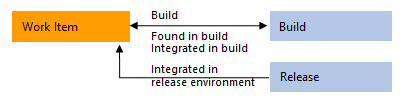
下表摘要說明 Azure Boards 與 Azure Pipelines 之間的整合點。 選項和設定步驟會根據您設定 YAML 或傳統管線,以及您的 Azure DevOps 版本而有所不同。 除非另有說明,否則大部分選項都支持針對 Azure Repos Git 存放庫執行的管線。
功能
說明
支援的版本
將工作專案手動連結至建置
您可以從工作項目連結至相同專案或組織內其他專案的建置。 如需詳細資訊,請參閱 從其他對象連結至工作專案。
所有版本
檢視從工作項目連結的組建
您可以從 [連結] 索引標籤,從工作專案檢視連結至 的所有組建,無論是手動還是自動連結。如需詳細資訊,請參閱 從其他對象連結至工作專案、檢視連結物件清單。
所有版本
自動將工作專案連結至建置
需要以 整合式組建 連結填入 開發 控制項。 屬於一個版本發佈的一部分的工作項目或提交會從工件的版本中計算。 例如,Azure Pipelines 中的每個組建都會與一組工作專案和認可相關聯。 如需詳細資訊,請參閱本文稍後的自動連結工作項目。
YAML、Azure DevOps Server 2020 和更新版本
自動將工作項目連結至發行版本,並將部署狀態報告至工作項目(僅限經典版)
需要填入 工作項目表單中的部署 控制項與 [在發行階段 整合] 連結。 如需詳細資訊,請參閱本文稍後的將部署狀態報告至 Boards。
Azure DevOps Server 2020 和更新版本
檢視連結至組建或發行的工作項目清單
檢閱並開啟組建或發布中包含的工作專案。
YAML、Azure DevOps Server 2020 和更新版本
在失敗時建立工作項目 (傳統)
當建置失敗時自動建立工作專案,並選擇性地設定工作專案欄位的值。 如需詳細資訊,請參閱本文稍後的失敗時建立工作項目。
2018 和更新版本
查詢工作專案,確保從查詢中傳回的專案項目數量在限制範圍內。
使用此工作可確保工作項目查詢所傳回的相符項目數目在設定的臨界值內。 如需詳細資訊,請參閱 查詢工作專案、使用閘道和核准控制部署。
Azure DevOps Server 2020 和更新版本
必要條件
- 若要設定傳統發行管線的整合選項,您必須具有編輯發行的許可權。
- 若要將工作專案連結至提交和拉取請求,必須將指派給工作的 [區域路徑] 上此節點的 [編輯工作專案] 許可權設為允許。 依預設,參與者群組擁有此權限集合。
- 若要檢視工作專案,您必須將此 節點 許可權中的 [檢視工作專案] 設定為 [ 允許 ] 指派給工作專案的 [區域路徑]。
開啟管線設定、建置選項或整合選項
開啟管線設定
針對 YAML 定義的發行管線,您可以透過 [管線設定 ] 對話框來設定整合。
開啟管線,選擇
 [更多動作],然後選擇 [ 設定]。
[更多動作],然後選擇 [ 設定]。![開啟 [管線設定]。](media/pipelines-integration/open-pipeline-settings.png?view=azure-devops)
[管線設定] 對話框隨即出現。 如需自動連結的詳細資訊,請參閱 本文稍後的自動連結工作專案 。
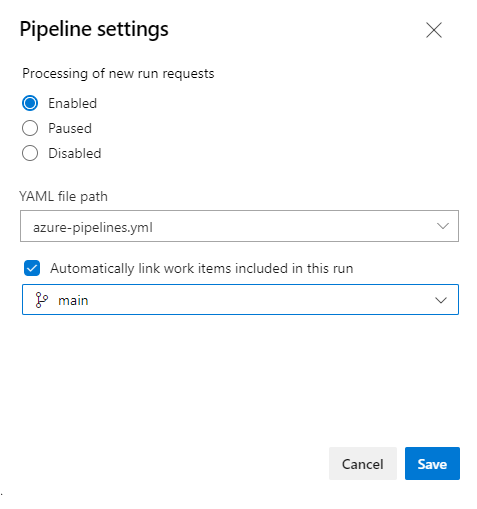
自動將工作專案連結至組建或發行
藉由啟用自動連結,您可以追蹤併入工作的組建或版本,而不需要手動搜尋一組大型組建或版本。 與工作專案相關聯的每個成功建置都會自動出現在工作專案窗體的開發控件中。 與工作專案相關聯的每個發行階段都會自動出現在 工作項目表單的 [部署 ] 控件中。
如「開啟管線設定」中所述,開啟「管線設定」。
啟用 自動連接此組建中的新工作。
![[管線設定] 對話框的螢幕快照,[自動連結此組建中的工作專案]。](media/pipelines-integration/pipeline-settings-enable-link-work-items.png?view=azure-devops)
啟用之後,每次執行發行時,會為所有連結至所選擇之提取要求的工作專案生成「整合到構建中」的連結。
自動化連結包含哪些工作項目?
開發軟體時,您可以在建立分支、提交或發起 Pull Request 時連結工作項目。 或者,您可以從工作專案建立分支、提交或拉取請求,自動連結這些對象,正如下從工作專案驅動 Git 開發中所述。 在這裡,我們從取消訂單表單的使用者故事建立新的分支。
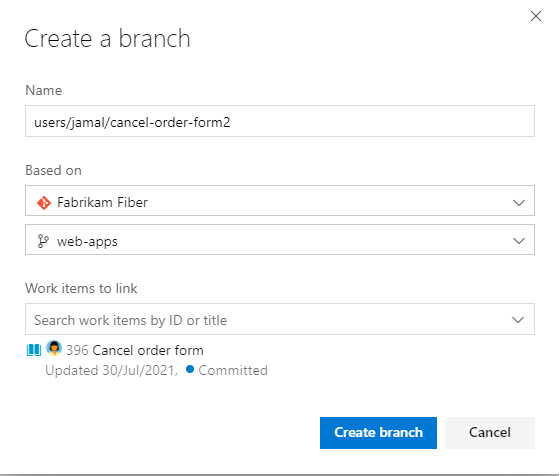
當您自動將工作項目連結至組建時,會進行下列計算:
第一次建置:
- 識別與建置相關聯的分支、提交和拉取請求的所有工作專案。
後續組建:
- 識別與當前提交#C1相關聯的所有工作專案。
- 識別與最後成功建置的相同來源分支提交(C2)相關聯的所有工作專案。
- 識別與提交樹中 C1 與 C2 之間提交相關聯的所有工作專案。
在建置失敗時建立工作項目 (傳統)
如果建置管線失敗,您可以自動建立工作項目來追蹤問題解決進度。 您可以指定工作項目類型並設定選項,以自動將它指派給要求者或其他字段。 請求者會對應到觸發建置的人。
小提示
僅限經典管線提供在失敗時建立工作項目的選項。 若要使用 YAML 管線來完成這項作業,您可以使用市集擴充功能,例如 在發行失敗 時建立 Bug,或使用 Azure CLI 或 REST API 呼叫自行實作。
開啟管線建置選項,如建置屬性中所述。
啟用在失敗時建立工作項目,然後選擇要建立的工作項目類型。 選擇性地核取 [ 指派給要求者 ] 複選框,以設定 [ 指派給] 欄位,並在要建立的工作專案中新增要設定的字段。
例如,我們在這裡選擇 Bug 工作項目類型,並指定 [優先順序] 和 [標記] 字段及其值。
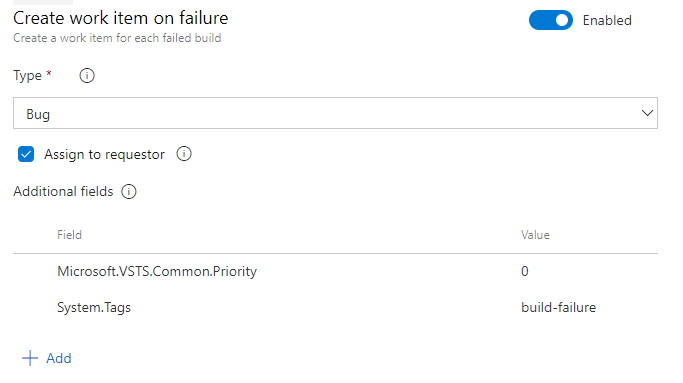
保存您的管線。
若要瞭解欄位的參考名稱,請從 [工作專案] 字段索引中查閱它。 對於透過繼承程式新增的自定義欄位,Azure DevOps 會根據前面加上 Custom 的易記功能變數名稱來指派參考名稱。 例如,您可以新增名為 DevOps 分級的欄位。 參考名稱為 Custom.DevOpsTriage。 參考名稱內不允許空格。
取得或啟用狀態徽章
向存放庫主機報告部署狀態 (傳統)
當您的程式代碼儲存在 Azure Repos Git 存放庫中時,您可以將發行管線設定為在 Azure Repos 頁面上顯示徽章。 徽章會顯示特定提交部署的位置,並指示部署是成功還是失敗。 此選項可改善從程式代碼認可到部署的可追蹤性。

部署狀態會顯示在 Azure Repos 的下列各節中:
- 檔案:指出所選分支的最新部署狀態。
- 提交:顯示每個提交的部署狀態(需要在您的發行中啟用持續整合系統的 CD 觸發器)。
- 分支:指出每個分支的最新部署狀態。
如果提交被部署到多個發佈管線,且每個管線包含多個階段,那麼每個階段的狀態會在徽章中有各自的顯示。 根據預設,當您建立發行管線時,所有階段都會發佈部署狀態。 不過,您可以選擇性地選擇應該在狀態徽章中顯示部署狀態的階段(例如,只顯示生產階段)。 您的小組成員可以選取狀態徽章,以檢視發行管線中每個所選階段的最新部署狀態。
向 Jira 報告部署狀態 (傳統)
在工作項目中包含 Jira 課題,並在階段完成時建立至所有課題的連結。 在 Jira Software 雲端中安裝適用於 Jira 應用程式的 Azure Pipelines,並新增組織以建立連線。
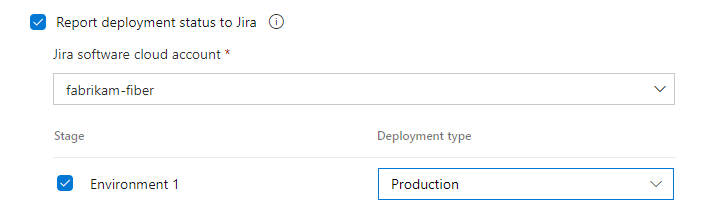
若要支援與 Jira 問題追蹤整合,請安裝 Azure DevOps for Jira ,並將 Azure DevOps 組織與您的 Jira Software 實例連線。 您可以將多個組織與一個實例連線,並取得所有小組和相關項目的數據。 如需詳細資訊,請參閱 將 Azure DevOps 連線至 Jira。
![傳統組建管線的螢幕快照,[選項] 索引標籤。](media/pipelines-integration/open-classic-build-properties-options.png?view=azure-devops)
![[建置屬性] 對話框。](media/pipelines-integration/classic-build-options.png?view=azure-devops)
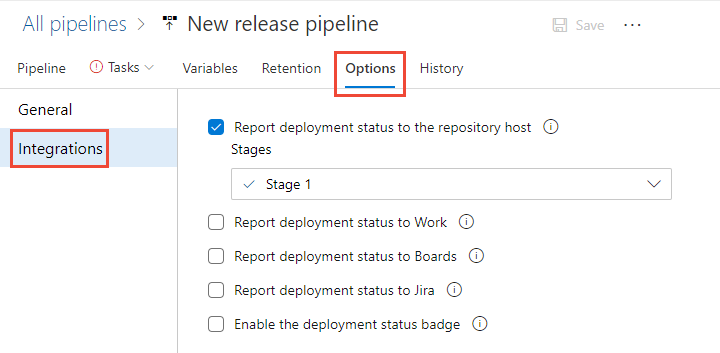
![此組建屬性設定中 [自動連結工作專案] 的螢幕快照。](media/pipelines-integration/auto-link-work-items-classic-build-pipeline.png?view=azure-devops)
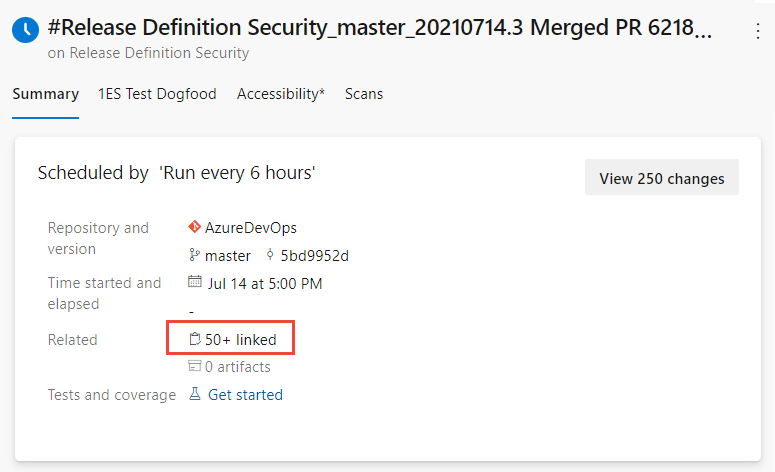
![[將部署狀態報告至 Boards]、[傳統版]、[五個階段] 的螢幕快照。](media/pipelines-integration/release-settings-stages-1.png?view=azure-devops)

![工作項目表單[部署] 控制件的螢幕快照。](../../boards/work-items/media/deployments-control/deployment-control-intro.png?view=azure-devops)
![YAML 管線 [更多動作] 選單選項的螢幕快照。](media/pipelines-integration/yaml-pipeline-more-actions-menu-options.png?view=azure-devops)